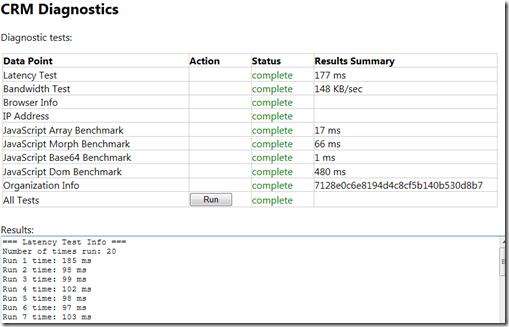Dynamics CRM オンライン : 診断ページでネットワークパフォーマンスを確認する
みなさん、こんにちは。
今回は管理者向けの内容として、Microsoft Dynamics CRM 2011 および Microsoft
Dynamics CRM オンラインで利用できる診断ページを紹介します。
情報元 : Using the CRM Diagnostics Page to Capture Network Performance
クライアント - サーバー間のネットワークのパフォーマンスは、エンドユーザーが
Microsoft Dynamics CRM を利用する際の重要なキーの 1 つです。離れた場所
からサーバーリソースを利用する場合、ネットワークのパフォーマンスは不透明
になりがちです。ネットワークのパフォーマンスを図る方法はいくつかありますが、
Update Rollup 4 より Microsoft Dynamics CRM では、より容易にネットワークの
パフォーマンスを確認する方法を提供しています。
診断ページではクライアントからサーバーに対しての Ping やBLOB データ転送
を行い、 その結果から遅延やスピードの情報を取得します。これは簡単なテスト
ではありますが、特別ツールをインストール必要もなく、クライアントサイドでも
サーバーサイドでも利用が可能です。このツールを利用してベースラインを取得
しておき、問題があると感じた場合に比較することが可能です。またベースラインを
複数取得することで、実際に展開を検討する際の参考値とすることができます。
Dynamics CRM Online クライアント パフォーマンスの最適化と保守 (英語) でも
紹介しているとおり、Microsoft Dynamics CRM はネットワーク遅延が 150 ミリ秒
以下の環境で快適に動作するとあります。各組織によって、データのロードに対し
期待が異なるため、その閾値は変わると思います。他の国から接続するような
環境で、遅延が 350 ミリ秒という事例もありました。システムはそれでも利用可能
でしたが、パフォーマンスはサーバーの近くにあるクライアントとは比較になりません。
ネットワーク遅延は距離が長いある場合にはどうしても増大しますが、慎重に設計
することが必要です。また先日紹介された読み取り最適化フォームを活用することで
ネットワーク遅延や帯域に不安がある環境でも、パフォーマンスの向上が見込めます。
診断ページ
診断ページを使うには、単純に URL に対して診断ページのアドレスを付加するだけ
です。例えば設置型の場合は https://<CRMServerURL>/tools/diagnostics/diag.aspx
となりますし、オンラインの場合も同様に最後にアドレスを追加するだけです。
ページを開いたら、画面中央にある Run ボタンをクリックします。結果が以下の
ように表示されます。
まとめ
まずはベースラインとして、決まった時間に数日実行した結果を取得
してみてください。その時のユーザーの操作感と一緒にまとめておくと
問題が出た場合にネットワーク負荷が大きな要因となっているかを
簡単にテストできます。
‐ Dynamics CRM サポート 中村 憲一郎